Toshiba dizüstü bilgisayarınızda sahip olduklarınızı paylaşmanın en iyi yolu ekran görüntüsü almaktır. Bu yöntem, iddialarınızı kanıtlamanın ve insanları ikna etmenin en etkili yoludur. Nitekim ekran görüntüsü almak günümüzde vazgeçilmez iletişim araçlarından biri haline geldi. Bunun nedeni, meşgul insanların iletmek istedikleri düşüncelerin bir resmini, özellikle de aldıkları mesajın birebir aynısını gönderme eğiliminde olmalarıdır.
Bu nedenle, bir Toshiba dizüstü bilgisayarınız varsa, bu makale okumak için doğru olanıdır. Çünkü bu yazı bir özettir. Toshiba dizüstü bilgisayarda ekran görüntüsü nasıl alınır eksiksiz öğreticiler ile. Ek olarak, yalnızca varsayılan yolu göstermiyoruz, aynı zamanda görevi yapmanın en güvenli ama en verimli yolunu da gösteriyoruz. O yüzden daha fazla uzatmayalım ve aşağıdaki içeriği okuyarak işe koyulalım.
Bölüm 1. Toshiba Dizüstü Bilgisayarda Ekran Görüntüsü Almanın En Güvenli ve Verimli Yolu
Toshiba dizüstü bilgisayarda ekran görüntüsü almanın birkaç yolu vardır. Ve bu yolların en hayırlısı, ancak en iyi ekran kayıt programı AVAide Ekran Kaydedici gibi. AVAide Ekran Kaydedici sağlayan kapsamlı bir kayıt yazılımıdır. ses kayıtlarını alır, oyun, video, film ve bilgisayar ekranınızda oynattığınız web kamerası. Başka bir deyişle, bir telefon kaydediciye de sahip olduğu için, ekranınızın bilgisayarınızdaki, hatta telefonunuzdaki her şeyi yakalar. Tüm söylenenlere ek olarak, esas olarak her türlü ekran görüntüsünü yakalayan güçlü bir anlık görüntü aracıyla birlikte gelir. Böylece, ister bir web sayfası penceresini, ister bir uygulamadaki bir sohbeti, hatta oyununuzdaki en iyi sahneyi yakalamak isteyin, tek bir tıklamayla Toshiba'da ekran görüntüsü alabilir!
Ayrıca AVAide Screen Recorder, kullanıcılarına video, ses ve görüntü için çeşitli formatlarda harika seçimler sunmaya kendini adamıştır. Ekran yakalama, kayan pencere ve açılır menü yakalama modu arasından seçim yapabileceğiniz çoklu ekran görüntüsü modundan bahsetmiyorum bile.
- Anlık görüntü de dahil olmak üzere geniş bir ekran kayıt araçları koleksiyonuyla.
- Toshiba ekranınızın ekran görüntüsünü alın ve birçok kalıp seçimiyle düzenleyin.
- Ekran görüntülerinizi PNG, JPEG, JPG, BMP, TIFF ve GIF formatlarında dışa aktarın.
- Çeşitli mod seçenekleriyle ekranınızı yakalayın.
- Yüksek kaliteli resimler, daha fazla ekran görüntüsü almak için sizi heyecanlandıracak!
AVAide Ekran Kaydediciyi Kullanarak Toshiba Dizüstü Bilgisayarda Ekran Görüntüsü Alma
Aşama 1Kayıt Cihazını Kurun
Öncelikle, dizüstü bilgisayarınıza en iyi ekran kayıt yazılımını indirin ve kurun. Endişelenmeyin çünkü çok fazla yer kaplamaz ve indirmesi yüzde yüz güvenlidir. Bu konuda size yardımcı olmak için lütfen yukarıda gösterilen indirme düğmelerini tıklayın.
Adım 2Çıktıları Özelleştirin
En iyi yazılımı yükledikten sonra açın. Ardından, çıktınız için istediğiniz formatı ve diğer ayarları özelleştireceğiz. Bunu yapmak için Seçenekler simge ve seçin tercihler.
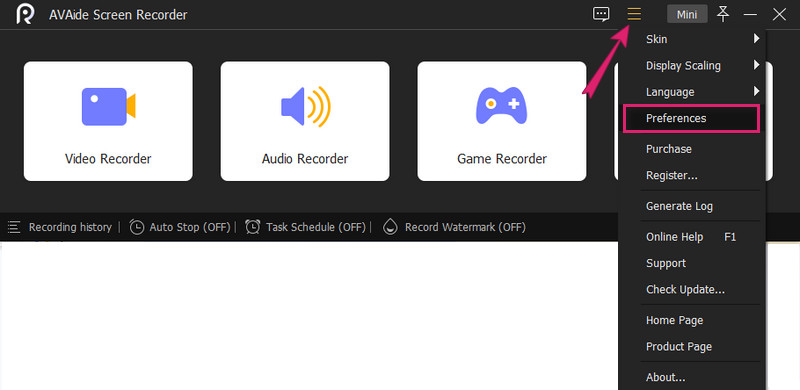
Seçenek 1. Ekran Görüntüsü Biçimi
Yeni pencerede, Çıktı seçenek. Ardından, altında Ekran Görüntüsü Ayarları, aşağı açılan ok düğmesine tıklayın. Ekran Görüntüsü Biçimi ve istediğiniz formatı seçin.
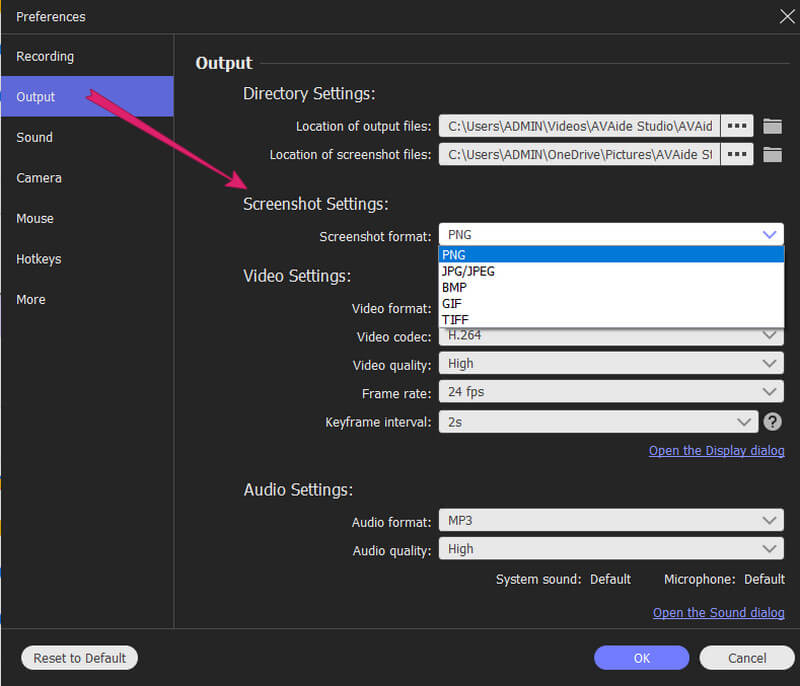
Seçenek 2. Dizin Ayarları
Bu sefer şuraya gidebilirsin: Kayıt Menü. ve altında Çıktı, ı vur Elipsis simgesi Ekran Görüntüsü Dosyalarının Konumu Yakalanan resimleriniz için bir hedef klasör seçmek için. Sonra tıklayın tamam az önce yaptığınız ayarları uygulamak için sekme.
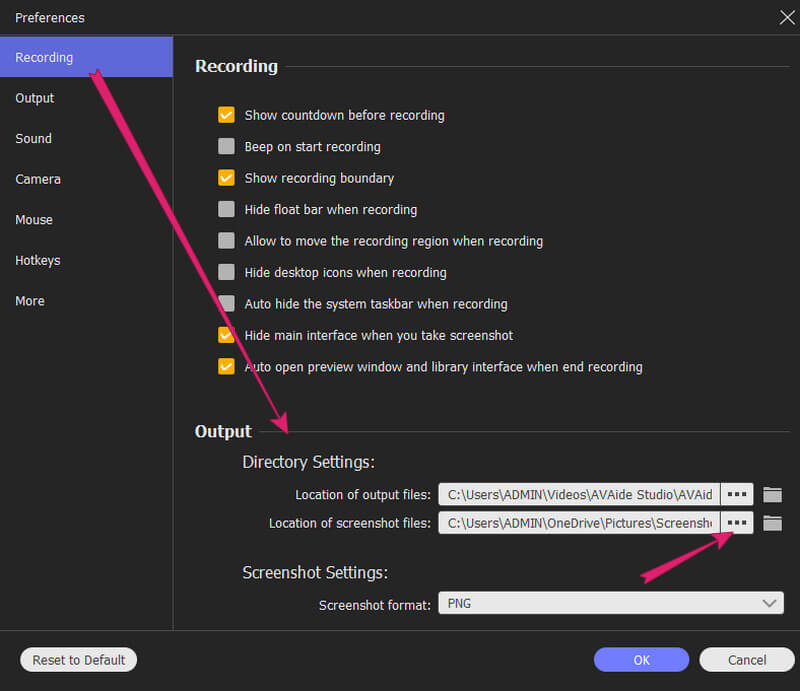
Aşama 3Anlık Görüntüye Erişin
Toshiba'nın ekran görüntüsünü bu şekilde alabilirsiniz. Erişmek Enstantane fotoğraf Arayüzdeki araç. Mod seçimlerini görmek ve oradan bir tane seçmek için açılır düğmeye basabilirsiniz. Diyelim ki seçtiniz Ekran görüntüsü mod. Durum buysa, yakalamak istediğiniz alanı seçmek için hemen sürüklemenize izin verecektir. Dilerseniz tüm ekranı yakalamakta özgürsünüz.
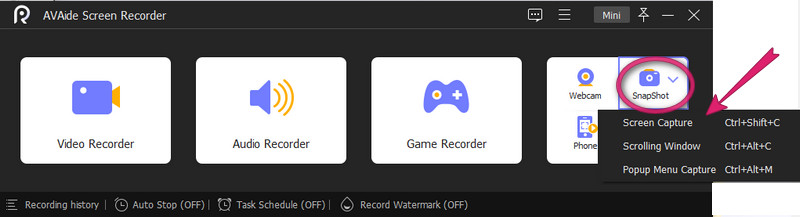
4. AdımEkran Görüntüsünü Düzenle ve Kaydet
Yazılımın çizim araçlarında görüldüğü gibi ekran görüntüsünü kaydetmeden önce düzenleyebilirsiniz. Aksi takdirde, saklamaya devam etmek istiyorsanız, Kaydetmek yanındaki simge Kapat seçenek.
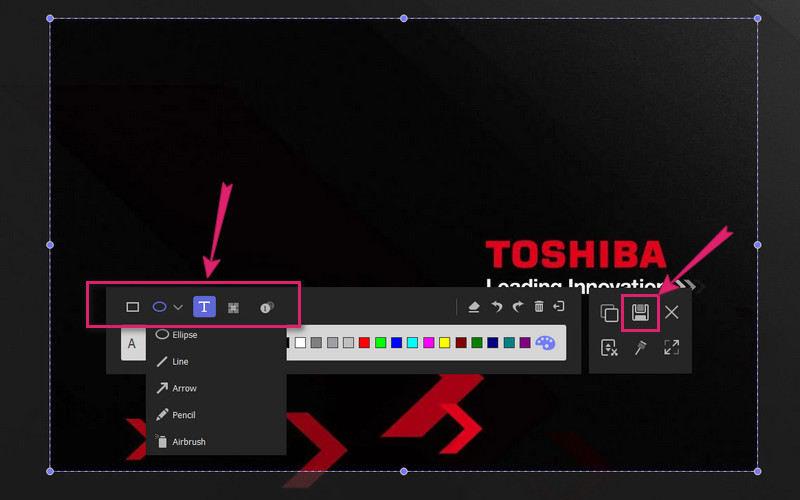
Bölüm 2. Toshiba Dizüstü Bilgisayarda Ekran Görüntüsü Almanın Varsayılan Yolları
Toshiba dizüstü bilgisayarınızda varsayılan ekran yakalama yöntemini kullanmak istiyorsanız veya ona yazılım edinme fikrini istemiyorsanız, aşağıdaki eğitime bakın.
Tüm Ekranı Yakalama
Aşama 1Dizüstü bilgisayarınızın tam ekranını yakalamak için, yakalamanız gereken ekranı açmanız gerekir. Ardından, PrtScn klavyenizdeki tuş. Böylece, düğme kombinasyonlarına basmanız gereken zamanlar olacaktır. Fn+Windows+PrtScn ekran görüntüleri almak için birlikte.
Adım 2Bundan sonra, yakalanan ekranı yerel klasörünüzde zaten kontrol edebilirsiniz. Aksi takdirde, bu yola bakın C:KullanıcılarkullanıcıadıResimlerEkran görüntüleri.
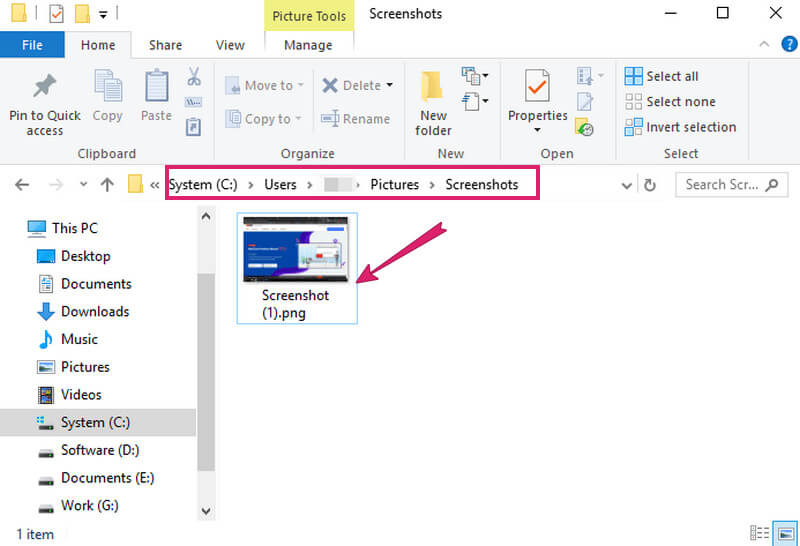
Kısmi Ekran Nasıl Yakalanır
Aşama 1Yakalamanız gereken pencere ekranını açtığınızdan emin olun.
Adım 2basın Fn+Windows+PrtScn anahtarlar veya sadece PrtScn veya Windows+PrtScn, hangisi dizüstü bilgisayarınızda geçerliyse. Ardından, Boyamak aplikasyonu da seçip, tuşuna basarak aldığınız ekran görüntüsünü yapıştırın. CTRL+V anahtarlar.
Aşama 3Paint'in şablonlarını kullanarak yalnızca ihtiyacınız olan kısmi ekranı yakalamak için gerekli ayarlamayı yapın. Bundan sonra, ekran görüntüsünü kaydedin.
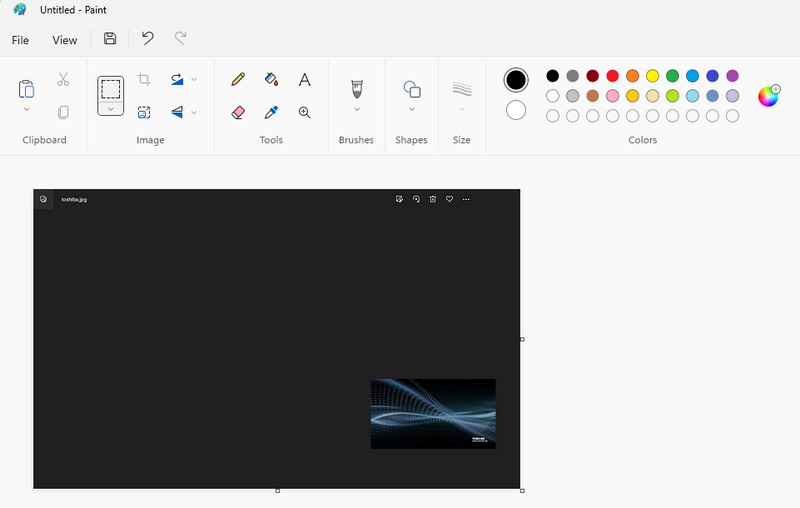


![]() AVAide Ekran Kaydedici
AVAide Ekran Kaydedici
Bilgisayarınızda ekran, ses, web kamerası, oyun, çevrimiçi toplantılar ve iPhone/Android ekranı kaydedin.
Bölüm 3. Toshiba Dizüstü Bilgisayar ve Ekran Görüntüsü Alma Hakkında SSS
Toshiba dizüstü bilgisayarda ekran görüntüsü almak için hangi formata sahip olabilirim?
Toshiba dizüstü bilgisayarda ekran görüntüsü almak size varsayılan biçim olarak PNG türünde bir görüntü verir.
Snipping Tool'u Toshiba dizüstü bilgisayarda kullanabilir miyim?
Evet. Ekran Alıntısı Aracı, Toshiba dizüstü bilgisayarlarda mevcuttur. Bu nedenle, yerleşik ekran görüntüsü aracına alternatif olarak kullanabilirsiniz.
Ekran görüntülerinden bir GIF dosyası oluşturabilir miyim?
Evet. Yalnızca AVAide Screen Recorder gibi güçlü bir ekran yakalama aracı kullanıyorsanız. AVAide Ekran Kaydedici, ekran görüntülerinizden bir GIF formatında çıktı almanızı sağlar.
Artık ekran görüntüsü alarak ekranınızı arkadaşlarınızla kolayca paylaşabilirsiniz. Bu makaledeki kapsamlı öğreticiler sayesinde. Yönergelerle, Toshiba dizüstü bilgisayarınızda sahip olduğunuz her şeyi yakalamanın ve kaydetmenin güvenli ve verimli bir yolunu bulacaksınız!
Bilgisayarınızda ekran, ses, web kamerası, oyun, çevrimiçi toplantılar ve iPhone/Android ekranı kaydedin.






 Güvenli indirme
Güvenli indirme


